苹果11墙纸治愈手机怎么设置?iPhone 11怎么调整壁纸?当我们拥有一部全新的iPhone 11时,第一件事往往是为手机设置一张喜欢的壁纸,壁纸可以给手机带来不同的风格和氛围,让我们的手机焕然一新。而对于iPhone 11用户来说,调整壁纸其实并不复杂,只需要简单的几步操作就能轻松完成。在这篇文章中我们将为大家详细介绍苹果11墙纸的设置方法,让您的手机焕然一新。
iPhone 11怎么调整壁纸
步骤如下:
1.首先,我们打开手机上设置图标,打开页面
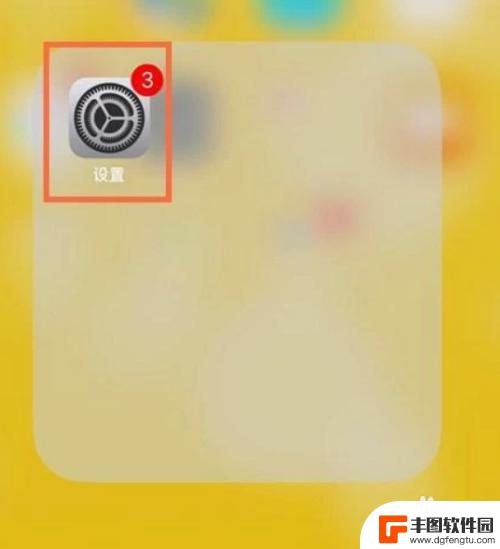
2.打开设置页面后我们滑动页面,看到墙纸,我们点击“壁纸”
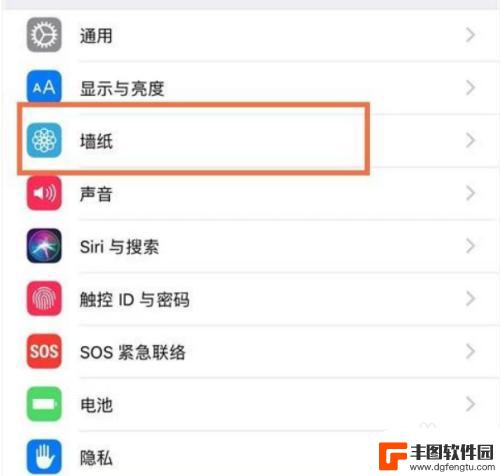
3.点击选取新的墙纸
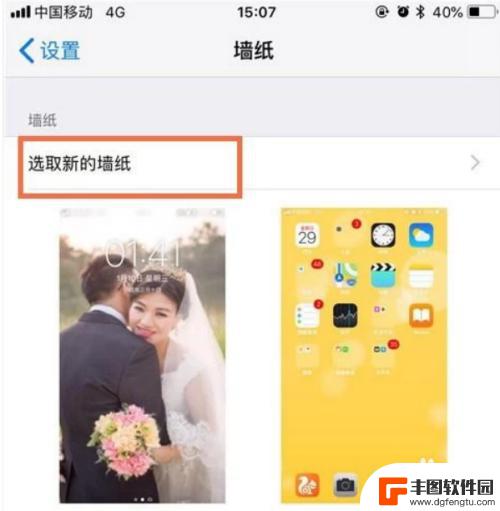
4.我们可以在苹果手机自带的中选取,也可以在自己下载的照片中选取。
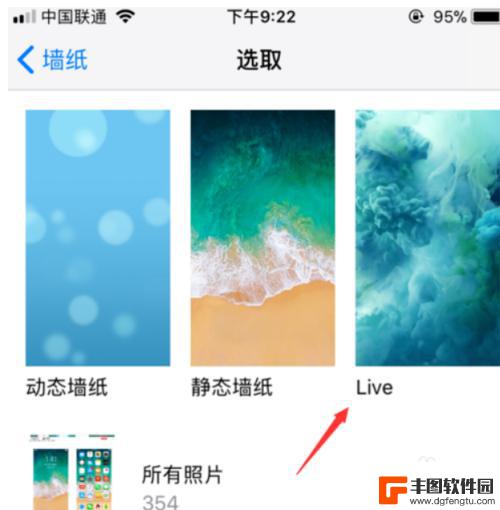
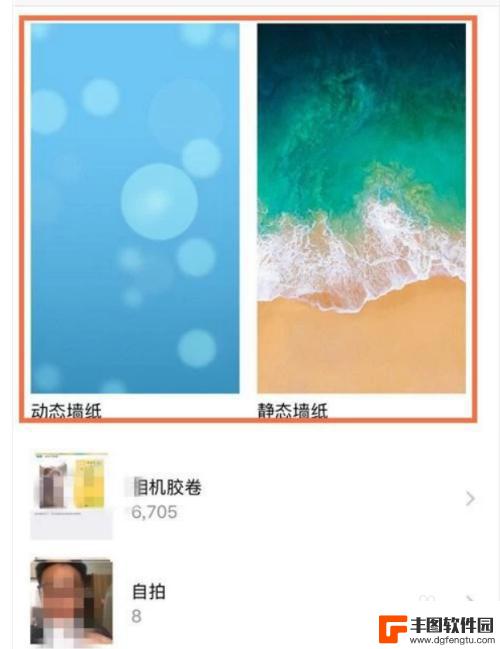
5.点击设置是否将自带的墙纸设置成live photo,点击设定即可
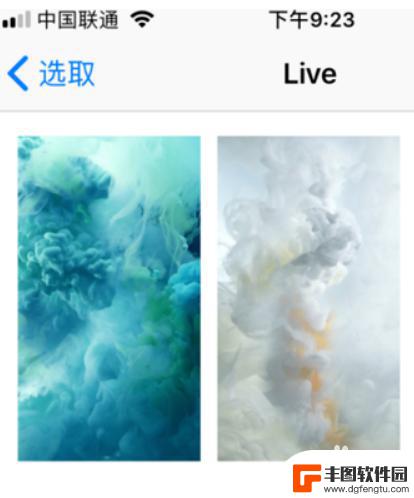

6.也可以将自己下载的照片设置为壁纸,点击设定即可
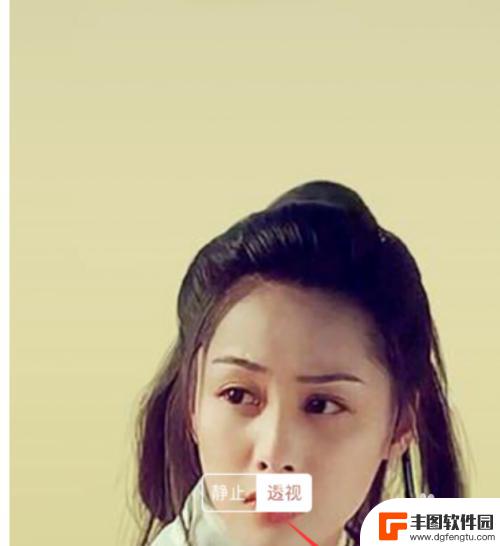
以上就是苹果11墙纸治愈手机怎么设置的全部内容,还有不清楚的用户就可以参考一下小编的步骤进行操作,希望能够对大家有所帮助。
相关教程
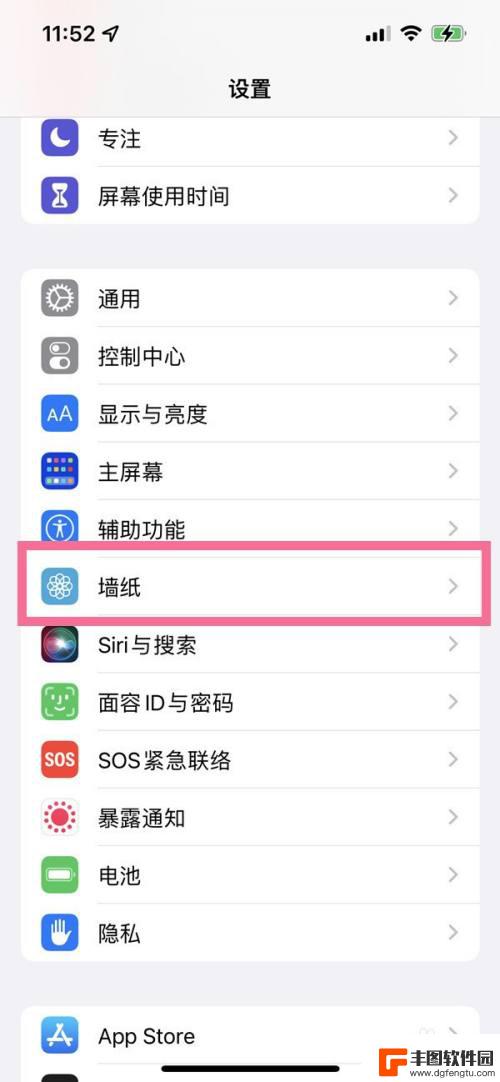
iphone14怎么单独设置墙纸和壁纸 苹果14墙纸设置步骤
iphone14怎么单独设置墙纸和壁纸,苹果14作为一款备受期待的手机新品,拥有许多令人激动的特性和功能,其中,设置个性化的墙纸和壁纸是许多用户所关注的问题之一。如何在iPho...
2023-11-20 12:45:50
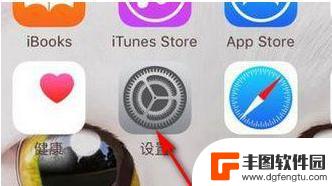
苹果手机桌面壁纸怎么设置透明度 苹果手机透明壁纸怎么调整
苹果手机的壁纸设置一直是用户关注的焦点之一,其中透明壁纸更是备受瞩目,想要将手机桌面壁纸设置成透明,只需在设置中找到壁纸选项,选择一张透明度较高的图片即可。如果想要调整透明壁纸...
2024-08-20 17:23:05
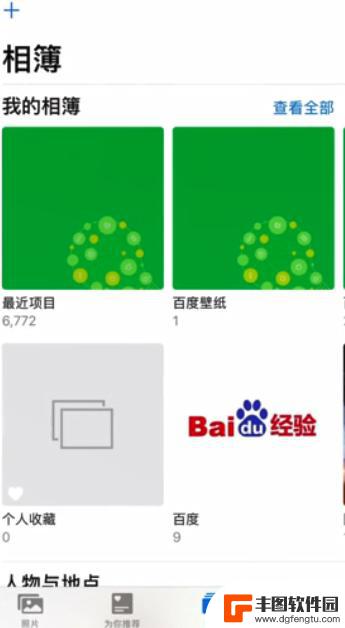
店铺头像怎么设置手机壁纸 手机壁纸怎么调整
在如今移动互联网时代,手机已经成为人们生活中必不可少的工具,而手机壁纸的设置和调整也成为了人们关注的焦点之一。想要在手机上设置一个独特的店铺头像作为壁纸,或是调整现有的壁纸图片...
2024-09-02 17:34:51
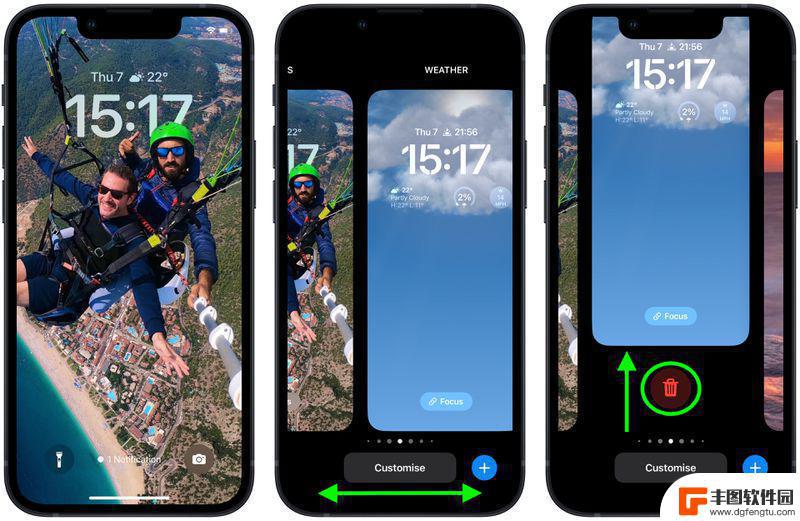
苹果手机怎么在设置里删除墙纸 iOS 16如何迅速移除不需要的锁屏壁纸
苹果手机怎么在设置里删除墙纸,在日常使用手机的过程中,我们经常会发现锁屏壁纸不再符合我们的喜好或者需要更换新的壁纸,针对这个问题,苹果手机提供了简便的方法来删除和更换锁屏壁纸。...
2023-10-18 16:24:50
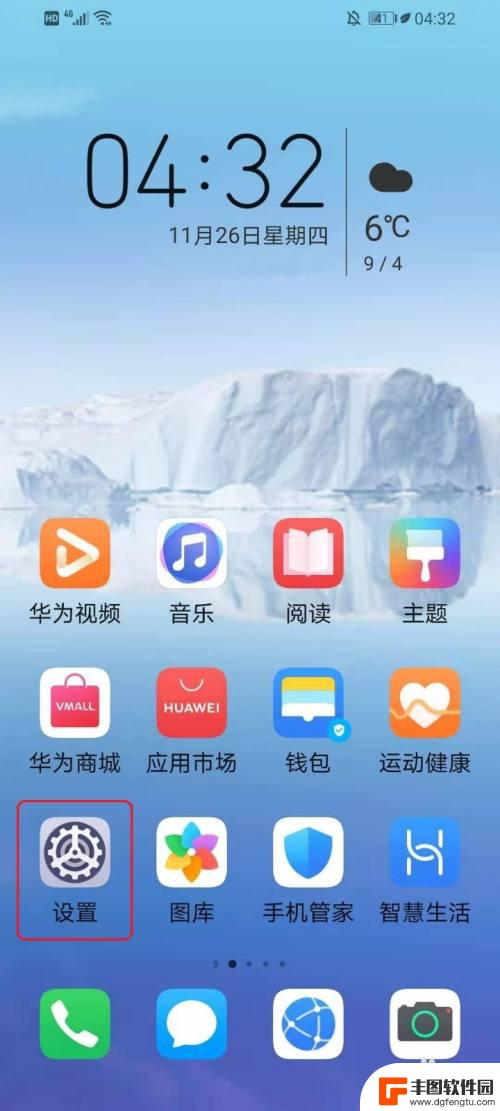
手机壁纸设置不清晰怎么调 华为手机桌面壁纸变模糊了怎么设置
手机壁纸设置不清晰可能是因为分辨率不匹配或者图片质量不高所致,要解决这个问题,可以尝试更换高清的壁纸或者调整壁纸设置,确保与手机屏幕分辨率相匹配。特别是对于华为手机用户,可以在...
2024-11-09 15:28:57
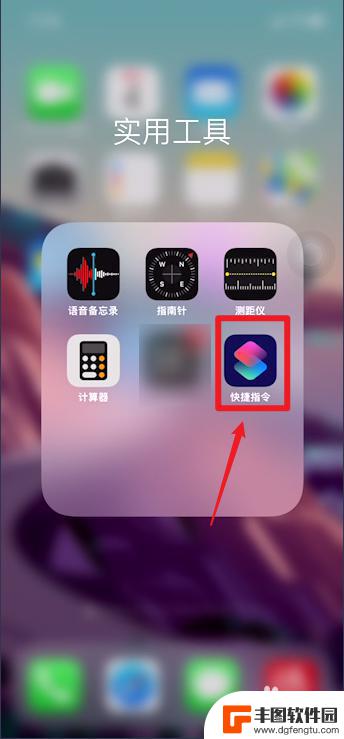
苹果手机分屏壁纸怎么设置 苹果三屏壁纸如何调整
苹果手机分屏壁纸设置,是一项让用户可以在三屏壁纸中自由调整的功能,通过简单的操作,用户可以轻松将自己喜欢的壁纸设置为分屏显示,让手机屏幕呈现出更加个性化的效果。苹果三屏壁纸的调...
2024-04-23 12:22:32

苹果手机电话怎么设置满屏显示 iPhone来电全屏显示怎么设置
苹果手机作为一款备受欢迎的智能手机,其来电全屏显示功能也备受用户青睐,想要设置苹果手机来电的全屏显示,只需进入手机设置中的电话选项,然后点击来电提醒进行相应设置即可。通过这一简...
2024-11-27 15:22:31

三星山寨手机怎么刷机 山寨手机刷机工具
在当今科技发展迅速的时代,手机已经成为人们生活中不可或缺的重要工具,市面上除了知名品牌的手机外,还存在着许多山寨手机,其中三星山寨手机尤为常见。对于一些用户来说,他们可能希望对...
2024-11-27 14:38:28
小编精选
苹果手机电话怎么设置满屏显示 iPhone来电全屏显示怎么设置
2024-11-27 15:22:31三星山寨手机怎么刷机 山寨手机刷机工具
2024-11-27 14:38:28怎么手机照片做表情 自己制作微信表情包的步骤
2024-11-27 13:32:58手机锁死怎么解开密码 手机屏幕锁住了怎样解锁
2024-11-27 11:17:23如何让手机与蓝牙耳机对接 手机无法连接蓝牙耳机怎么办
2024-11-27 10:28:54苹果手机怎么关闭听筒黑屏 苹果手机听筒遮住后出现黑屏怎么办
2024-11-27 09:29:48vivo手机如何更改字体大小 vivo手机系统字体大小修改步骤
2024-11-26 16:32:51手机上如何设置显示温度 手机屏幕如何显示天气和时间
2024-11-26 14:35:15手机流量为什么不能用 手机流量突然无法上网怎么办
2024-11-26 13:17:58手机屏幕白边如何去除黑边 华为手机屏幕上方显示黑色条纹怎么处理
2024-11-26 12:20:15热门应用